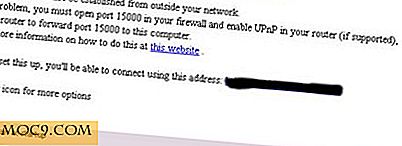Hoe efficiënter te zijn met Firefox-zoekwoorden
Een kenmerk van Firefox dat vaak over het hoofd wordt gezien, is het sleutelwoordsysteem. Firefox kan worden ingesteld om zoekwoorden te accepteren om dingen te doen zoals het openen van een favoriete pagina of het zoeken van een bepaalde website. Vandaag zullen we enkele van de dingen die u kunt doen met zoekwoorden uitproberen.
Toegang tot bladwijzers
Vaak is het sneller om uw computerinstructies met het toetsenbord te verzenden in plaats van met de muis. Dit omvat toegang tot uw favoriete websites. Op mijn computer, bijvoorbeeld, heb ik een paar verschillende bladwijzers voor MakeTechEasier.com om toegang te krijgen tot verschillende delen van de site. Als ik me wil aanmelden om een nieuw bericht te maken, moet ik de muis pakken, naar het menu Bladwijzers gaan, naar het MTE-submenu gaan, het gewenste gedeelte zoeken en op het pictogram klikken. Hoewel dat geen exacte wetenschap is, kunnen zoekwoorden dat sneller en eenvoudiger maken.
Open uw bladwijzermenu en kies iets dat u vaak gebruikt. Klik met de rechtermuisknop op het pictogram en kies Eigenschappen. Je krijgt een scherm zoals hieronder. In het veld Trefwoord kunt u het sleutelwoord invoeren dat u wilt gebruiken om toegang te krijgen tot die site.

Vanaf dit punt kunt u klikken in de adresbalk (of gebruik Ctrl + L) en uw zoekwoord invoeren om onmiddellijk naar die site te worden gebracht.
Zoekwoorden op trefwoord
Dit is mijn favoriete gebruik voor zoekwoorden. Standaard bevat Firefox een groot aantal zoekmachines in het vak in de rechterbovenhoek en nog meer beschikbaar om te worden toegevoegd vanaf hun website, maar ze kunnen niet alles afdekken. Er zijn verschillende websites die ik regelmatig doorzoek en we kunnen de functie Zoekwoorden gebruiken om het beter te doen. Dezelfde methode van hierboven kan worden gebruikt om uw favoriete sites te doorzoeken. Hierboven hebben we een bestaande bladwijzer gemaakt en de eigenschappen bewerkt om een zoekwoord toe te voegen. Deze keer zullen we een andere aanpak kiezen.
In ons voorbeeld ga ik een zoekopdracht op trefwoord instellen voor, u raadt het al, MakeTechEasier.com. Terwijl u dit leest, ziet u mogelijk het zoekvak in de rechterbovenhoek van onze site. Met dit vak kunt u artikelen zoeken binnen MakeTechEasier.com.

We gaan dat vak gebruiken om een aangepaste zoekopdracht voor deze site te maken. Klik met de rechtermuisknop op de lege ruimte in het zoekvak en kies Voeg een sleutelwoord toe voor deze zoekopdracht . U krijgt een dialoogvenster waarin u de naam en het trefwoord kiest. Omdat ik al een sleutelwoord heb met de naam mte, heb ik deze mtes gemaakt .

Nu, waar ik ook ben, kan ik in mijn adresbalk klikken (of Crtl + L gebruiken) en typ mtes (zoekopdracht) om te vinden wat ik nodig heb op de site.
Dit werkt voor allerlei soorten websites. Als je van films houdt, kun je een sleutelwoord maken om IMDb te doorzoeken. Als u veel torrents downloadt, kunt u een zoekwoord maken om uw favoriete torrent-site te doorzoeken. Zoekwoorden kunnen op veel verschillende manieren nuttig zijn om u toegang te geven tot de gewenste informatie, precies wanneer u dat wilt.
Heeft u nog andere handige functies voor deze geweldige functie? Zo ja, laat het me weten in de reacties.